Not: Bu makale, işlevini tamamlamıştır ve kısa süre sonra devre dışı bırakılacaktır. "Sayfa bulunamadı" uyarılarını engellemek amacıyla, bu soruna neden olduğunu bildiğimiz bağlantıları kaldırıyoruz. Bu sayfaya bağlantı oluşturduysanız, lütfen bunları kaldırarak kesintisiz bağlantı deneyimi sunulmasına yardımcı olun.
PowerPoint 2007 veya sonraki sürümlerinde oluşturulmuş bir sununun PowerPoint 2003 veya önceki sürümlerinde açılacağından emin olmanın iki yolu vardır:
-
PowerPoint 2007 veya sonraki sürümlerinde: Sununuzu PowerPoint 97-2003 dosya biçiminde (.ppt) kaydedin.
-
PowerPoint 2003 veya daha önceki sürümlerinde: PowerPoint sürümünüze, yeni dosya biçimini (.pptx) görüntülemenize olanak sağlayan güncelleştirmeler ve dönüştürücüleri yükleyin.
Sunuyu PowerPoint 97-2003 dosyası olarak kaydetme
-
PowerPoint 2013 veya daha yeni bir sürümde, PowerPoint 97-2003 kullanarak açmak istediğiniz sunuyu açın.
-
Dosya > farklı kaydet 'i tıklatın ve sunuyu kaydetmek istediğiniz yeri seçin.
-
Dosya Adı kutusuna sununuz için yeni bir ad girin veya önerilen dosya adını kabul edin.
-
Kayıt türü'nde PowerPoint Sunusu'nu seçin ve ardından PowerPoint 97-2003 Sunusu'nu seçin.
-
Kaydet'i tıklatın.
Dosya, PowerPoint 97 - 2003 arası sürümlerde açabileceğiniz PowerPoint 97-2003 Sunusu (.ppt) olarak kaydedilir.
Notlar: Farklı dosya biçimleriyle çalışma hakkında daha fazla bilgi için, PowerPoint 'in farklı bir sürümünde oluşturulan sunuyu açmabölümüne bakın. Powerpoint 2013 sunusunun powerpoint 2003 veya önceki bir sürümüyle açıp açamayacağını de denetleyebilirsiniz.
-
Daha yeni sürümlerde oluşturulan dosyaları PowerPoint 2007 veya PowerPoint 2010 kullanarak açmak için Farklı Kaydet işlemi gerekmez. Dosya biçimi (. pptx) zaten PowerPoint 2013 ve daha yeni sürümlerle uyumludur.
-
PowerPoint 2013 veya daha yeni sürümlerde oluşturulmuş bir sunuda, PowerPoint 2003 veya önceki sürümlerinde kaydedildiğinde bazı özellikler ve efektler kaybedilebilir. Bu, bu özelliklerin veya efektlerin önceki PowerPoint sürümlerinde sağlanamadığından. Kaybolmuş özellikler hakkında bilgi için, 2013 veya daha yeni sürümlerde yayınlanan PowerPoint özellikleri önceki sürümlerde farklı davranır.
-
Yeni PowerPoint sürümlerinde bulunan SmartArt grafikleri ve bazı görsel nesneler PowerPoint 97-2003'te yoktur. PowerPoint 97-2003 dosyası olarak kaydettiğinizde, grafik nesneleri bit eşleme dönüşür ve buna göre, görünüşleri korunur, ancak düzenleme veya değişiklik yapma olanakları kısıtlanır.
-
-
PowerPoint 2010, PowerPoint 97-2003 dosyası olarak kaydetmek istediğiniz sunuyu açın.
-
Farklı kaydet> dosyaya tıklayın.
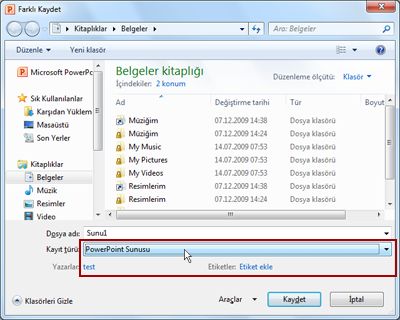
-
Dosya adı kutusuna sununuz için bir ad girin veya önerilen dosya adını kabul etmek için hiçbir şey yapmayın.
-
Gezinti çubuğunda, sununuzu kaydetmek istediğiniz konumu seçin veya önerilen konumu kabul etmek için hiçbir şey yapmayın.
-
Kayıt türü'ne sağ tıklayarak PowerPoint sunusu'na tıklayın ve PowerPoint 97-2003 sunusu'nu seçin.
-
Kaydet'i tıklatın.
Dosya, PowerPoint 97 - 2003 arası sürümlerde açabileceğiniz PowerPoint 97-2003 Sunusu (.ppt) olarak kaydedilir.
Önemli: PowerPoint 97-2003, PowerPoint 2010 'de sağlanan SmartArt grafiklerini ve daha yeni görsel nesneleri tanımıyor ve görünümlerini korumak için bunları bitmapler halinde dönüştürür. Bit eşlemler, çizgi genişliği, dolgu rengi ve diğer PowerPoint 2010 belirli özellikler gibi belirli özelliklerini değiştiremezsiniz.
-
Office PowerPoint 2007, PowerPoint 97-2003 dosyası olarak kaydetmek istediğiniz sunuyu açın.
-
Microsoft Office düğmesi

Farklı Kaydet iletişim kutusu görüntülenir.
-
Dosya adı kutusuna sununuz için bir ad girin veya önerilen dosya adını kabul etmek için hiçbir şey yapmayın.
-
Kayıt yeri listesinde, sununuzu kaydetmek istediğiniz konumu seçin veya önerilen konumu kabul etmek için hiçbir şey yapmayın.
-
Kaydet'i tıklatın.
Dosya, PowerPoint 97 - 2003 arası sürümlerde açabileceğiniz PowerPoint 97-2003 Sunusu (.ppt) olarak kaydedilir.
Önemli:
-
PowerPoint 2003 veya önceki sürümlerinde kaydettiğinizde, Office PowerPoint 2007 uygulamasında oluşturulmuş bir sunuda bazı özellikler ve efektler kaybedilebilir. Bunun nedeni, bu özellik ve efektlerin daha önceki PowerPoint sürümlerinde bulunmamasıdır.
-
PowerPoint 97-2003, Office PowerPoint 2007 sağlanan yeni SmartArt grafiklerini ve görsel nesnelerini tanımıyor ve görünümlerini korumak için bunları bitmapler halinde dönüştürür. Bit eşlemler, çizgi genişliği, dolgu rengi ve diğer Office PowerPoint 2007 belirli özellikler gibi belirli özelliklerini değiştiremezsiniz.










